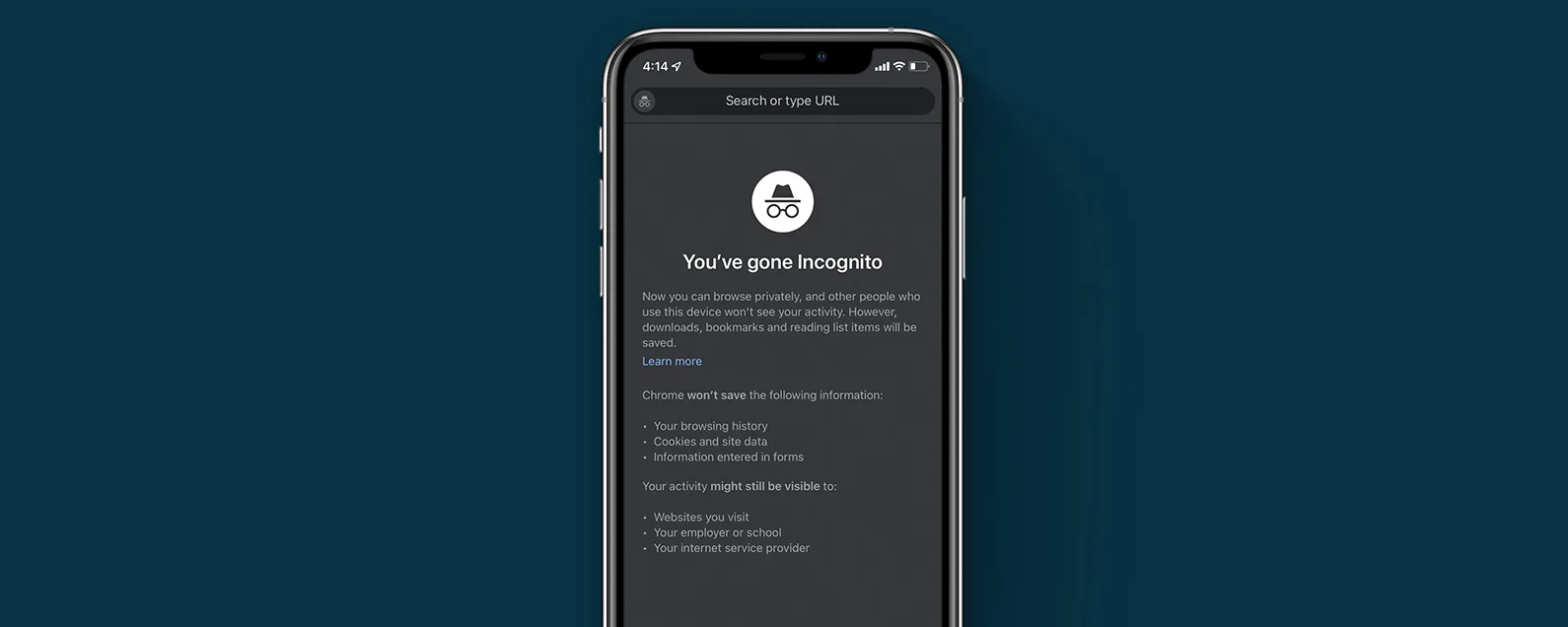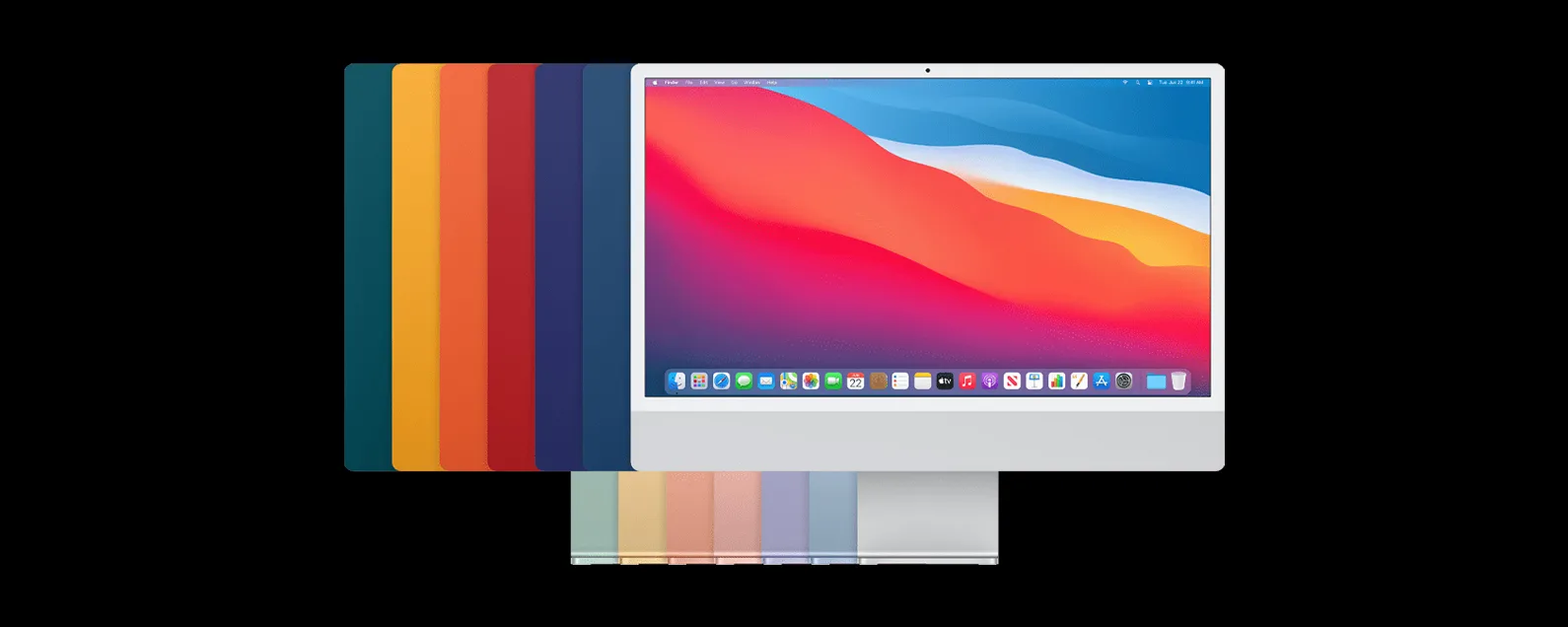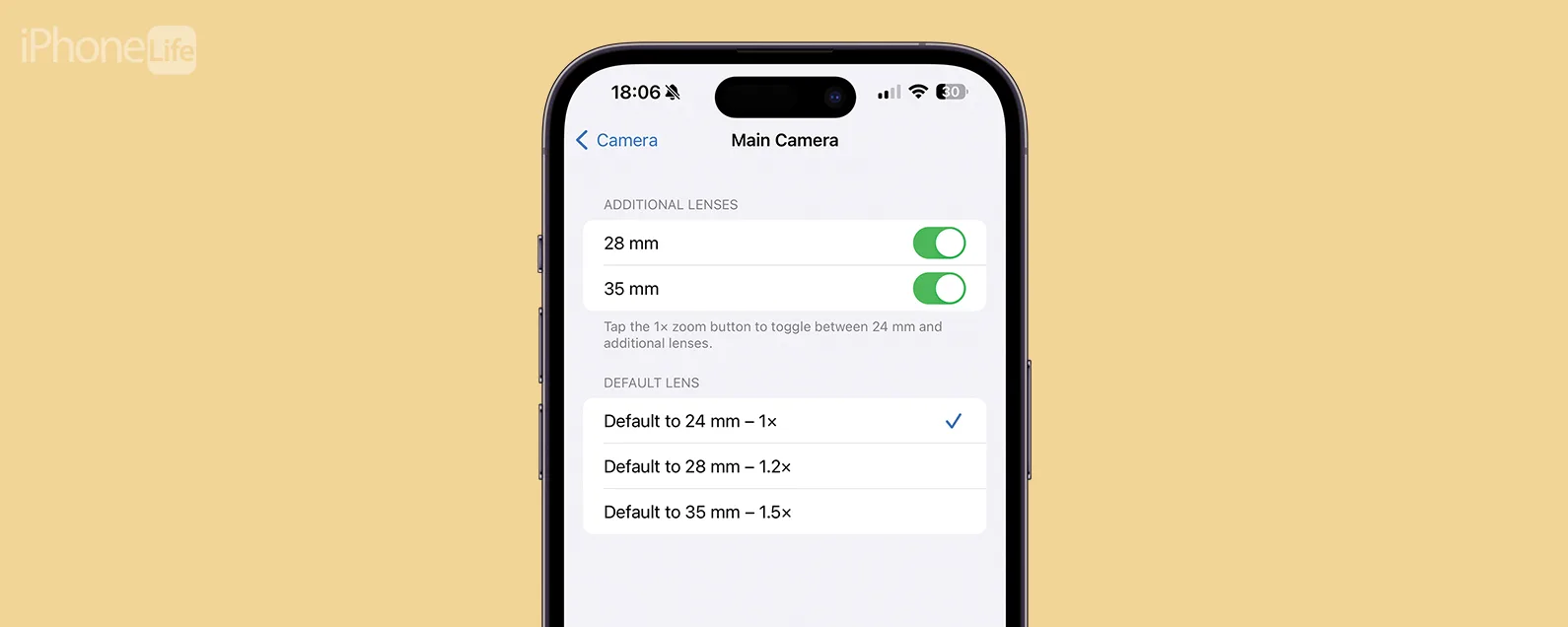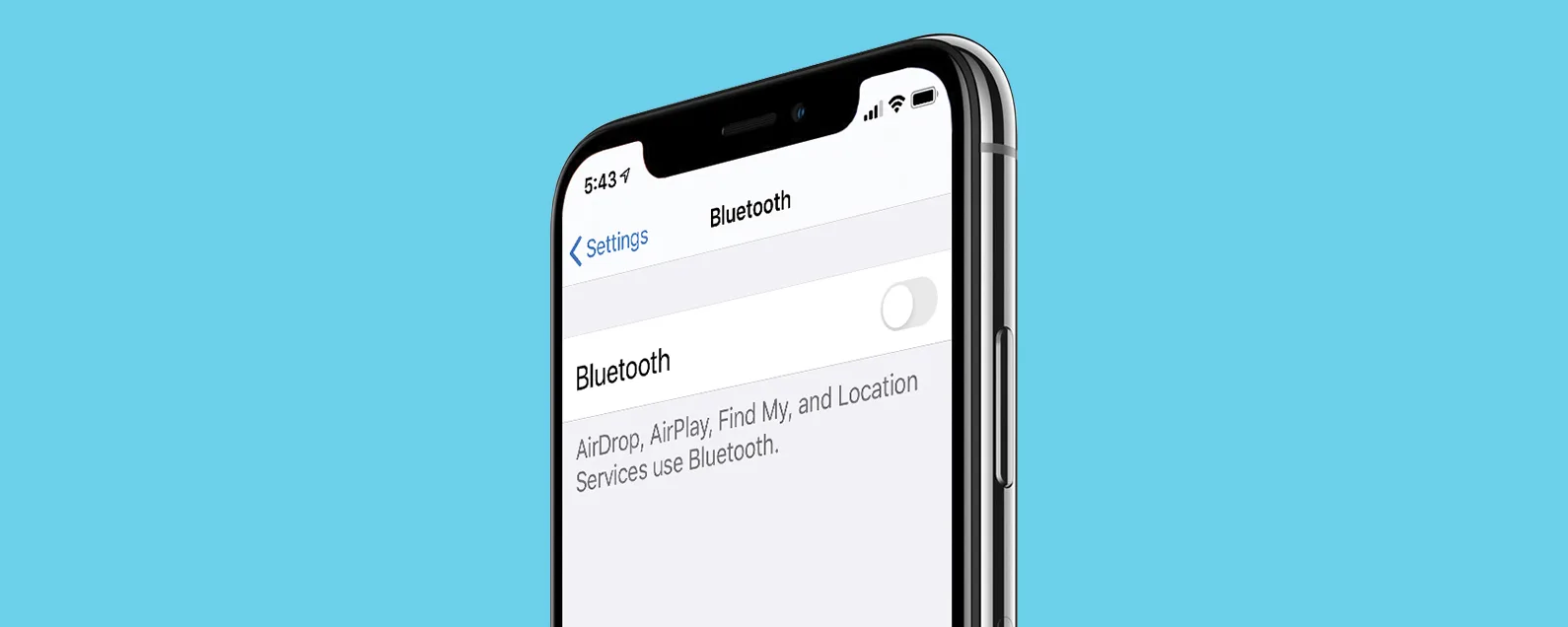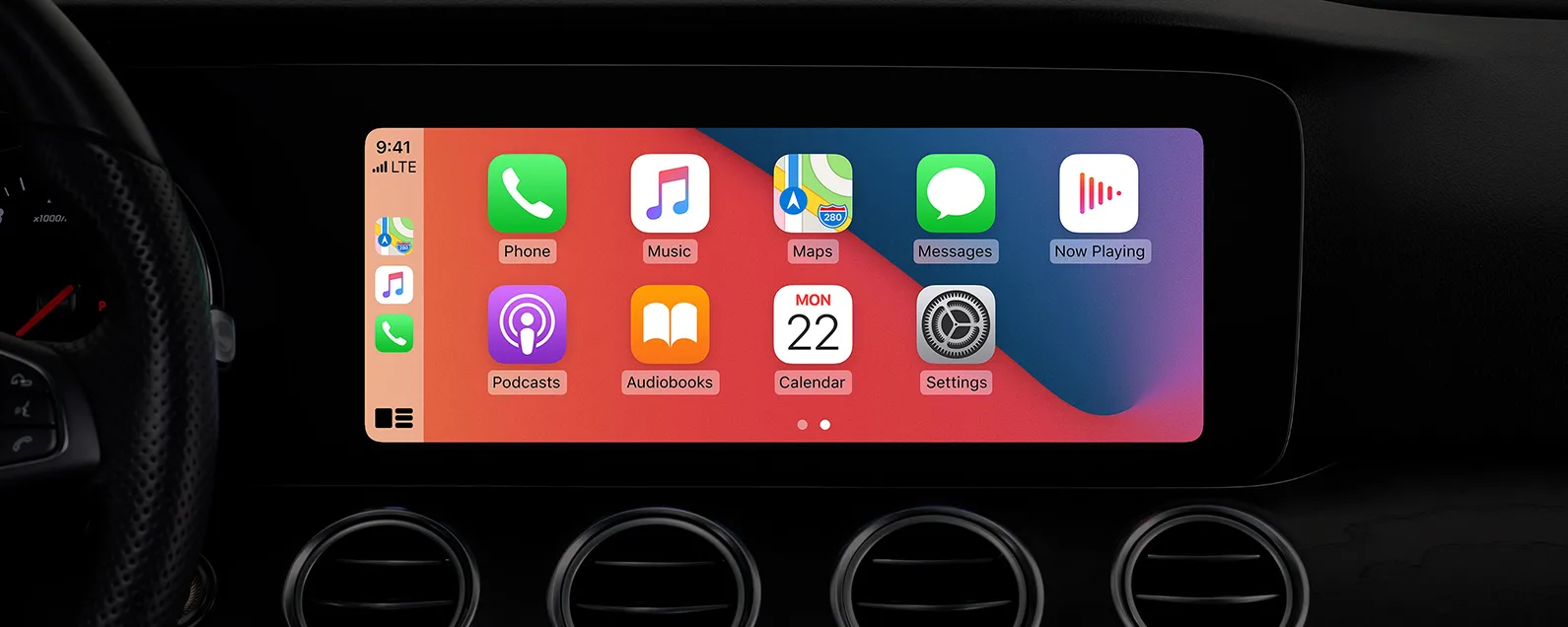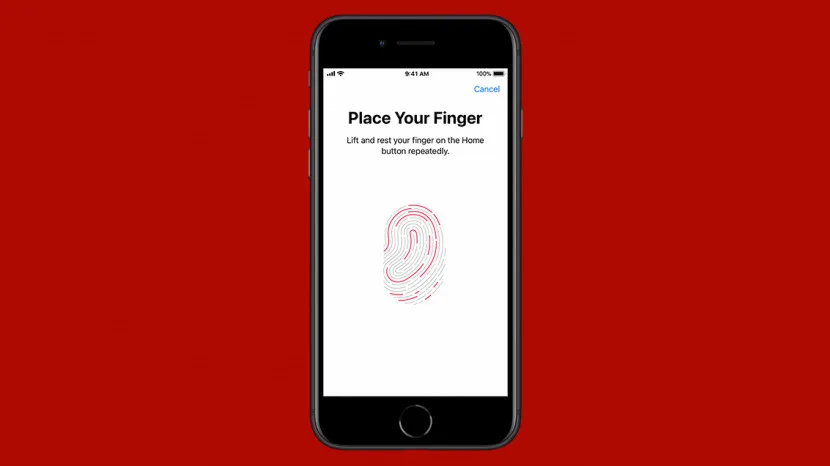
* 本文来自我们的每日提示时事通讯。报名。*
尽管许多较新的 iPhone 和 iPad 使用 Face ID,但许多设备仍然使用 Touch ID。您可以设置 Touch ID 和密码以提高安全性,还可以添加多个指纹以便轻松访问亲密的家人和朋友。让我们介绍如何设置指纹读取器以及如何判断您的设备是否具有指纹技术。
跳转至:
- 如何在 iPhone 或 iPad 上设置和使用 Touch ID
- 如何在应用程序上放置 Touch ID
- 多用户:iPad 和 iPhone 多个指纹
- 如何命名 iPad 和 iPhone Touch ID 指纹
- 兼容的 Touch ID 设备
如何在 iPhone 或 iPad 上设置和使用 Touch ID
如果您的设备上支持 Touch ID,您可能会在初始设置过程中看到设置它的选项。不过,您以后随时可以在“设置”应用中设置 Touch ID。以下是在 iPhone 和 iPad 上设置指纹的方法:

发现 iPhone 的隐藏功能
获取每日提示(带有屏幕截图和清晰的说明),以便您每天只需一分钟即可掌握您的 iPhone。
- 打开设置应用程序。

- 轻敲触摸 ID 和密码。

- 输入您的六位数密码。

- 轻敲添加指纹。

- 按照提示添加指纹。重要的:确保将手指放在主屏幕按钮上时不要按下!

- 确保在主屏幕按钮周围向各个方向移动手指,这样无论手指朝向哪个方向,您都可以始终打开手机。

- 您必须将手指多次放在“主页”按钮上才能将其存储在手机中。轻微的振动会让您知道何时抬起手指并再次将其放在主屏幕按钮上。

当指纹成功保存时,iPad 会通知您。专业提示:确保每只手至少添加一根手指,这样即使其中一只手忙着也可以解锁 iPhone 或 iPad。
有关的:使用 Touch ID 锁定 iPhone 上的应用程序的最简单方法
如何在应用程序上放置 Touch ID
添加指纹后,将自动为 iPhone 解锁、Apple Pay、iTunes 和 App Store 购买启用 Touch ID。在“使用 Touch ID 的用途”下,关闭任何您不希望使用 Touch ID 的项目。
多用户:iPad 和 iPhone 多个指纹
如果您希望您的重要其他人或家庭成员能够访问您的 iPhone 或 iPad,您还可以让他们添加指纹。按照上述步骤操作,并继续选择为每个人添加指纹。您可能需要给它们贴上标签,以跟踪谁在使用您的设备。
如何命名 iPad 和 iPhone Touch ID 指纹
如果 Touch ID 停止使用该手指,命名 Touch ID 指纹可以方便地知道要删除和重做哪个指纹,特别是当多人添加指纹时,就像家庭 iPad 的情况一样。如需更多设备教程,请考虑免费注册每日提示通讯。命名您的指纹:
- 点击指纹部分列表中的指纹名称。

- 输入新名称。

- 轻敲完毕在键盘上。

兼容的 Touch ID 设备
Touch ID 适用于以下设备:
- iPhone 5S
- iPhone 6
- iPhone 6 Plus
- iPhone 6S
- iPhone 6S Plus
- iPhone 7
- iPhone 7 Plus
- iPhone SE
- iPhone 8
- iPhone 8 Plus
- iPad Pro 9.7
- iPad Pro 10.5
- iPad Pro 12.9 第一代
- iPad Pro 12.9 第二代
- iPad (2017)
- iPad (2018)
- iPad Air 2
- iPad Air 3
- iPad迷你3
- iPad迷你3
- iPad 迷你 5
- iPad 迷你 6
您还可以添加一个Macbook 指纹在某些 Mac 型号上。很多人问“iPhone 12有Touch ID吗?”不幸的是,对于 iPhone X 及更高版本,您将使用人脸识别,以及没有主页按钮的后续型号。
现在您知道如何使用 iPad 和 iPhone 指纹传感器来设置 Touch ID!请记住,戴手套或 iPad 屏幕或主屏幕按钮受潮时,Touch ID 将无法工作。在这种情况下,您仍然可以使用密码访问您的设备。您是否想知道“为什么 Touch ID 不起作用?”有可能你暂时禁用它,但这个问题很容易解决。接下来阅读:如何戴口罩时使用 Face ID。